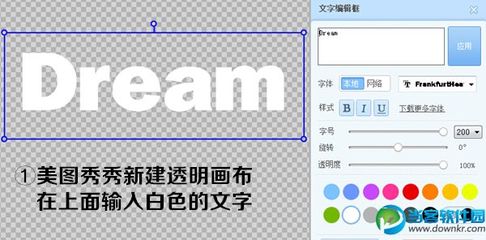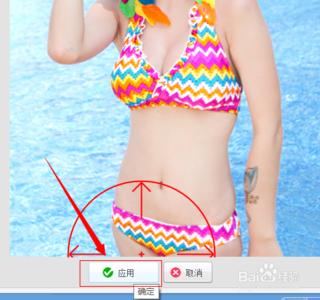怎样用美图秀秀做证件照呢?下面跟大家分享下用美图秀秀做证件照的方法,希望对大家有所帮助!
首先请大家看看效果对比:
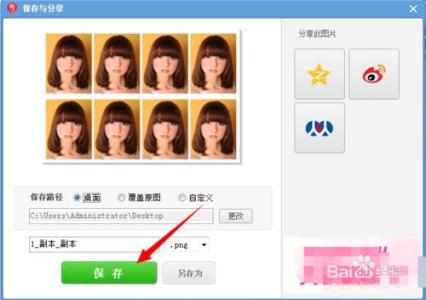
大家可以用漂亮照片来做证件照,下面就是使用美图秀秀做证件照的方法:
步骤一、在“美图秀秀”下打开一张待处理的正面照,进入“饰品”菜单下点击“证件照”分类,先来挑选下合适的衣服吧!
步骤二、拖动滑块将原图放大处理,更易于处理。然后选择一件合适的衣服素材,调节大小位置与人物衔接好,要注意脖子的贴合效果及人像和衣服的比例哦!
步骤三、接着进入“美化“菜单下,点击“抠图笔”选择“手动抠图”,用鼠标绕人像一周确定剪裁路径,然后点击“完成抠图”。
怎样用美图秀秀做证件照_证件照片制作
步骤四、跳转到抠图换背景界面下,点击背景设置―颜色方块,在颜色选择器中选择背景颜色,也可以自定义背景色值,然后点击“确定”。
步骤五、抠图后如果前景边缘有不自然的地方,进入“美化”菜单下点击“涂鸦笔”,在涂鸦界面下,选择背景色的画笔来调整边缘,将抠图边缘多余的部分给涂抹掉。
步骤六、如果衣领和脖子处不够服帖不自然,还可以进入“美容”菜单下,点击“瘦身瘦脸-局部瘦身”,用瘦身笔拖拉衣领处使之能和脖子很好的服帖,打造逼真的穿着效果。
步骤七、最后,在“美化”菜单下点击“剪裁”功能,在剪裁界面下,先选择“1寸或2寸”证件照尺寸,然后在勾选锁定剪裁尺寸,拖拉选框确定剪裁区域,点击“完成剪裁”后就大功告成!
怎样用美图秀秀做证件照_证件照片制作
通过以上方法,大家就能够用美图秀秀做出好看的证件照啦!
 爱华网
爱华网